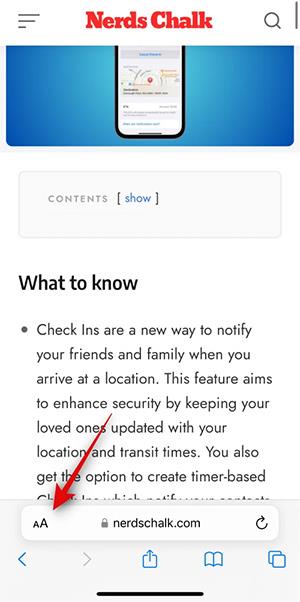В iOS 17 є функція читання веб-сторінок через Safari, щоб користувачі могли легко прослуховувати вміст веб-сайту. Це нова функція Listen to Page у Safari для пристроїв із встановленою iOS 17 і вище. За допомогою цієї функції Listen to Page у Safari користувачі можуть прослуховувати інформацію з будь-якого веб-сайту, якщо ви не можете переглянути вміст безпосередньо. Нижче наведено інструкції щодо активації режиму читання веб-сторінок у Safari.
Інструкції для читання веб-сайтів у Safari
Крок 1:
Спочатку користувач відкриває веб-сайт і натискає на читання, як зазвичай. Далі в інтерфейсі веб-сайту користувач клацає піктограму aA в адресному рядку, щоб відобразити параметри веб-сайту.

крок 2:
Відображаючи параметри для цього веб-сайту, користувачі натискають Прослухати сторінку , щоб активувати режим читання веб-сайту.

Потім відобразіть інтерфейс, щоб ми могли чути та читати вміст веб-сайту через Safari.

крок 3:
Під час прослуховування вмісту, натиснувши піктограму AA , користувач матиме можливість припинити прослуховування вмісту, натиснувши « Призупинити прослуховування» . Щоб знову прослухати вміст веб-сайту, який читає, натисніть «Відновити прослуховування».
Крім того, є швидший спосіб читати веб-сторінки за допомогою Siri: ви телефонуєте Siri, як зазвичай, а потім промовляєте голосову команду Siri, read this to me . Siri негайно зв’яжеться з Safari та прочитає для вас вміст цього веб-сайту.